Så här ändrar eller återställer du standardplatsen för mappen Kamerarulle i Windows 10

Den här guiden visar hur du ändrar eller återställer standardplatsen för mappen Kamerarulle i Windows 10.

Microsoft går över till att erbjuda Windows som en tjänst (WaaS), vilket innebär att det inte kommer några större utgåvor vart tredje år, nya funktioner och ändringar kommer att rullas ut så snart de är klara.
Den nya Windows-byggnadsmodellen undviker också att använda versionsnummer som vi ofta såg tidigare (t.ex. Windows XP, Windows Vista, Windows 7, Windows 8, etc). Detta gör det lite svårt att spåra versionen som körs på enheten.
I den här guiden kommer du att lära dig flera sätt att kontrollera och fastställa vilken version av Windows 10 som är installerad på din dator.
Hur kontrollerar jag versionen av Windows 10 på din enhet?
Så här kontrollerar du Windows 10-versionen med appen Inställningar
Öppna Inställningar > System > Om . Här kommer du att se typen av Win 10 (Home, Pro, Enterprise, Education), versionsnummer (vad man ska titta på) och OS Build (bryr sig inte riktigt).

Ett annat sätt är att ange winver i sökfältet på Windows 10, tryck på Enter . Eller öppna cmd, ange winver .
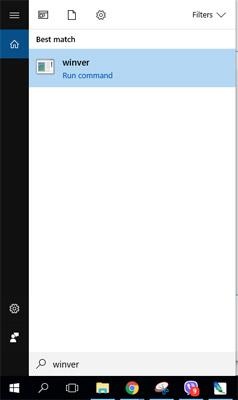
Sedan öppnas ett litet fönster där du kan se samma information som ovan.
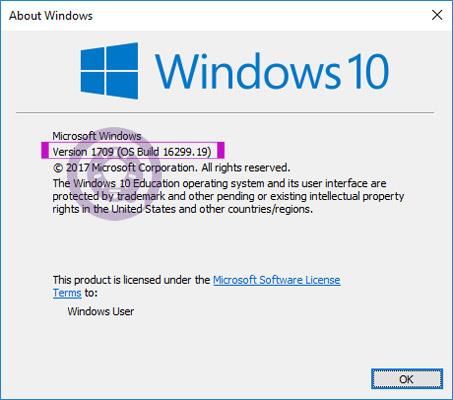
Om din dator körs på en gammal version kan du uppdatera till den senaste versionen genom att följa instruktionerna: Så här uppdaterar du Windows 10 till Windows 10 2004 .
Om du stöter på ett fel under uppdateringsprocessen, se hur du åtgärdar det här: Så åtgärdar du några fel när du uppdaterar Windows 10 .
Så här kontrollerar du Windows 10-versionen med hjälp av systeminformation
Följ dessa steg för att kontrollera din nuvarande Windows 10-version med hjälp av systeminformation:
1. Öppna Start.
2. Sök efter systeminformation och klicka på det översta resultatet för att öppna appen.
3. Välj Systemsammanfattning på den vänstra panelen, informationen kommer att listas i fältet Version.
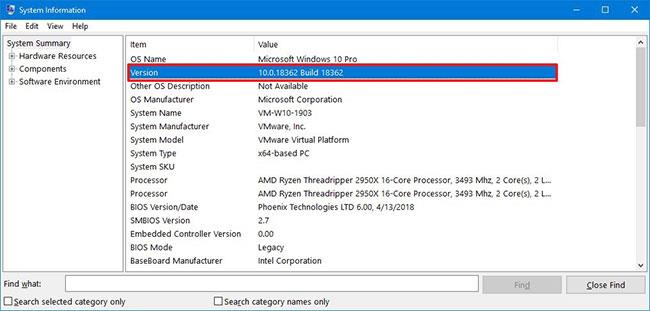
Välj Systemsammanfattning på den vänstra panelen
Versionsnumret som är tillgängligt med Systeminformation visar bara byggnumret. Om du vill veta det faktiska versionsnumret för Windows 10 måste du avkoda informationen:
Så här kontrollerar du Windows 10-versionen med kommandotolken
Följ dessa steg för att fastställa din Windows 10-version med kommandotolken:
1. Öppna Start.
2. Öppna Kommandotolken .
3. Ange följande kommando för att se den fullständiga versionen av Windows 10 och tryck på Enter:
ver4. Ange följande kommando för att se namnet och versionen av Windows 10 och tryck på Enter:
systeminfo | findstr /B /C:"OS Name" /C:"OS Version"5. Ange följande kommando för att få versionsinformation för Windows 10 och tryck på Enter:
wmic os get version
Ange kommandot ovan för att få information om Windows 10-versionen
6. Kommandot ovan kommer att fråga efter namnet och versionen av operativsystemet.
När du har slutfört stegen måste du använda byggnumret för att fastställa den faktiska versionen av Windows 10.
Den här guiden visar hur du ändrar eller återställer standardplatsen för mappen Kamerarulle i Windows 10.
Om du minskar storleken och kapaciteten på foton blir det lättare för dig att dela eller skicka dem till vem som helst. I synnerhet på Windows 10 kan du ändra storlek på foton med några enkla steg.
Om du inte behöver visa nyligen besökta föremål och platser av säkerhetsskäl eller integritetsskäl kan du enkelt stänga av det.
En plats för att styra många operationer direkt i systemfältet.
På Windows 10 kan du ladda ner och installera grupppolicymallar för att hantera Microsoft Edge-inställningar, och den här guiden visar dig processen.
Aktivitetsfältet har begränsat utrymme, och om du regelbundet arbetar med flera appar kan du snabbt få ont om utrymme för att fästa fler av dina favoritappar.
Statusfältet längst ner i Filutforskaren talar om hur många objekt som finns inuti och valda för den för närvarande öppna mappen. De två knapparna nedan är också tillgängliga på höger sida av statusfältet.
Microsoft har bekräftat att nästa stora uppdatering är Windows 10 Fall Creators Update. Så här uppdaterar du operativsystemet tidigt innan företaget officiellt lanserar det.
Inställningen Tillåt väckningstimer i Energialternativ låter Windows automatiskt väcka datorn från viloläge för att utföra schemalagda uppgifter och andra program.
Windows Security skickar meddelanden med viktig information om din enhets hälsa och säkerhet. Du kan ange vilka aviseringar du vill ta emot. I den här artikeln kommer Quantrimang att visa dig hur du slår på eller av meddelanden från Windows Security Center i Windows 10.
Du kanske också gillar att klicka på aktivitetsfältsikonen tar dig direkt till det senaste fönstret du hade öppet i appen, utan att behöva en miniatyrbild.
Om du vill ändra den första veckodagen i Windows 10 så att den matchar landet du bor i, din arbetsmiljö eller för att bättre hantera din kalender kan du ändra den via appen Inställningar eller Kontrollpanelen.
Från och med Your Phone-appen version 1.20111.105.0 har en ny Multiple windows-inställning lagts till, vilket gör att du kan aktivera eller inaktivera för att varna dig innan du stänger flera fönster när du avslutar Your Phone-appen.
Den här guiden visar hur du aktiverar eller inaktiverar Win32-policyn för långa sökvägar för att ha sökvägar längre än 260 tecken för alla användare i Windows 10.
Gå med i Tips.BlogCafeIT för att lära dig hur du stänger av föreslagna applikationer (föreslagna appar) på Windows 10 i den här artikeln!
Nu för tiden, att använda många program för bärbara datorer gör att batteriet laddas ur snabbt. Detta är också en av anledningarna till att datorbatterier snabbt slits ut. Nedan är de mest effektiva sätten att spara batteri på Windows 10 som läsare bör överväga.
Om du vill kan du standardisera kontobilden för alla användare på din PC till standardkontobilden och förhindra att användare kan ändra sin kontobild senare.
Är du trött på att Windows 10 irriterar dig med startskärmen "Få ännu mer ut av Windows" varje gång du uppdaterar? Det kan vara till hjälp för vissa människor, men också hindrande för dem som inte behöver det. Så här stänger du av den här funktionen.
Microsofts nya Chromium-baserade Edge-webbläsare tar bort stödet för EPUB e-boksfiler. Du behöver en EPUB-läsarapp från tredje part för att se EPUB-filer i Windows 10. Här är några bra gratisalternativ att välja mellan.
Om du har en kraftfull dator eller inte har många startprogram i Windows 10 kan du försöka minska eller till och med inaktivera Startup Delay helt för att hjälpa din PC att starta upp snabbare.
Kioskläge på Windows 10 är ett läge för att endast använda 1 applikation eller endast åtkomst till 1 webbplats med gästanvändare.
Den här guiden visar hur du ändrar eller återställer standardplatsen för mappen Kamerarulle i Windows 10.
Redigering av hosts-filen kan göra att du inte kan komma åt Internet om filen inte ändras på rätt sätt. Följande artikel hjälper dig att redigera hosts-filen i Windows 10.
Om du minskar storleken och kapaciteten på foton blir det lättare för dig att dela eller skicka dem till vem som helst. I synnerhet på Windows 10 kan du ändra storlek på foton med några enkla steg.
Om du inte behöver visa nyligen besökta föremål och platser av säkerhetsskäl eller integritetsskäl kan du enkelt stänga av det.
Microsoft har precis släppt Windows 10 Anniversary Update med många förbättringar och nya funktioner. I den här nya uppdateringen kommer du att se många förändringar. Från stöd för Windows Ink-penna till stöd för webbläsartillägg för Microsoft Edge, Start-menyn och Cortana har också förbättrats avsevärt.
En plats för att styra många operationer direkt i systemfältet.
På Windows 10 kan du ladda ner och installera grupppolicymallar för att hantera Microsoft Edge-inställningar, och den här guiden visar dig processen.
Dark Mode är ett mörk bakgrundsgränssnitt på Windows 10, som hjälper datorn att spara batteri och minska påverkan på användarens ögon.
Aktivitetsfältet har begränsat utrymme, och om du regelbundet arbetar med flera appar kan du snabbt få ont om utrymme för att fästa fler av dina favoritappar.






















